
Узнайте Системные требования The Division 2 со всеми графическими параметрами оптимизации
Содержание
Качество графики в сочетании с обширными открытыми пространствами делает игру The Division 2 от Ubisoft довольно требовательной в отношении системных требований. Тем не менее, игра работает на том же движке, что и первая часть The Division. Если первая игра хорошо работала на вашем компьютере, вторая часть также должна работать. Изучите The Division 2 Системные требования и варианты оптимизации!

Скорей, вам понадобится еще дополнительная информация по THE DIVISION 2 от Ubisoft. Вы легко можете перейти в наше THE DIVISION 2 Полное руководство игры.
Минимальные системные требования —
качество графики 1080p30 в The Division 2
Чтобы иметь возможность испытать игру в 1080p с 30 кадрами в секунду, вам необходимо иметь следующую конфигурацию:
- Операционная система: Windows 7/8/10 (64 бит)
- Процессор: Intel Core i5-2500k (3,3 ГГц) / AMD FX-6350 (3,9 ГГц)
- RAM: 8 ГБ
- Графический процессор: NVIDIA GeForce GTX 670 / AMD Radeon R9 270 (2 ГБ)
- HDD: 50 ГБ
Примечание: рассмотрите возможность установки игры на SSD, это повысит производительность и значительно ускорит время загрузки.
Рекомендуемые системные требования —
качество графики 1080p60 в The Division 2
Чтобы иметь возможность свободно играть (60 кадров в секунду) в формате 1080p со всеми графическими параметрами, установленными на Высокий, вам необходимо иметь следующую конфигурацию:
- Операционная система: Windows 7/8/10 (64 бит)
- Процессор: Intel Core i7-4790 (3,6 ГГц) / AMD Ryzen R5 1500X (3,5 ГГц)
- RAM: 8 ГБ
- Графический процессор: NVIDIA GeForce GTX 970 / Radeon RX 480 (4 ГБ)
- HDD: 50 ГБ
Примечание: рассмотрите возможность установки игры на SSD, это повысит производительность и значительно ускорит время загрузки.
Ультра высокие системные требования — качество графики 1440p60
Чтобы иметь возможность свободно бегать по игровому процессу (60 FPS) в 1440p со всеми графическими параметрами, установленными на High, вам необходимо иметь следующую конфигурацию:
- Операционная система: Windows 7/8/10 (64 бит)
- Процессор: Intel Core i7-6700k (4,0 ГГц) / AMD Ryzen 7 1700 (3,0 ГГц)
- RAM: 16 ГБ
- Графический процессор: NVIDIA GeForce GTX 1070 / Radeon RX Vega 56 (8 ГБ)
- HDD: 50 ГБ
Примечание: рассмотрите возможность установки игры на SSD, это повысит производительность и значительно ускорит время загрузки.
Экстремальные системные требования —
качество графики 4k60
Чтобы иметь возможность свободно играть (60 FPS) в 4K со всеми графическими параметрами, установленными на High, вам необходимо иметь следующую конфигурацию:
- Операционная система: Windows 7/8/10 (64 бит)
- Процессор: Intel Core i9-7900k (3,3 ГГц) / AMD Ryzen 7 2700X (3,7 ГГц)
- RAM: 16 ГБ
- Графический процессор: NVIDIA GeForce RTX 2080 TI / Radeon VII (11 ГБ)
- HDD: 50 ГБ свободного места
Примечание: рассмотрите возможность установки игры на SSD, это повысит производительность и значительно ускорит время загрузки.
Варианты Оптимизации графики
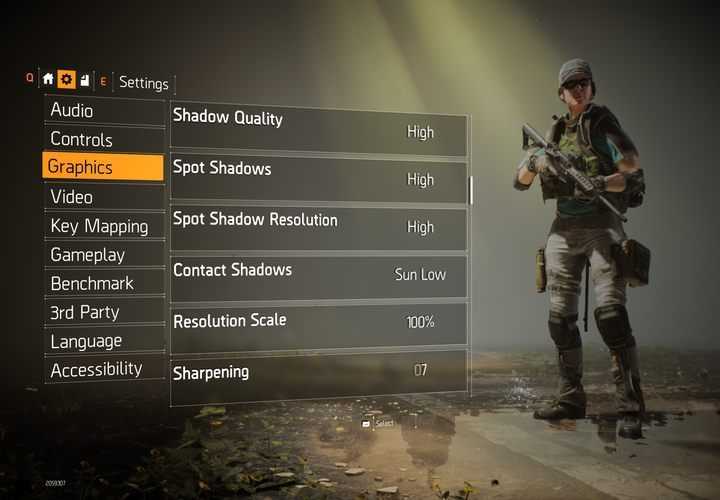
Игра предлагает различные графические настройки.
На рисунке выше и в списке ниже показаны все графические опции в Tom Clancy’s The Division 2 :
Качество графики — Низкое — Ультра (и пользовательское) — Используйте один из графических пресетов,
Яркость — 0 — 20 — отрегулируйте яркость в игре,
Контраст — 0 — 20 — настроить контраст в игре,
V-Sync — ON / OFF — синхронизировать то, что отображается на вашем мониторе с частотой его обновления — уменьшает эффект заикания . Выключите его, чтобы улучшить производительность игры ,
Ограничение частоты кадров — ВКЛ / ВЫКЛ — уменьшить количество кадров в секунду, чтобы сделать игру более плавной,
Пользовательский лимит FPS — 30 — 200 — установите свой собственный лимит FPS,
Качество теней — Низкое — Очень высокое — выберите качество теней: чем ниже качество, тем выше производительность ,
Spot Shadows — Low — High — выберите количество теней, созданных различными источниками света,
Spot Shadow Resolution — Low — Ultra — чем ниже настройка, тем выше производительность игры ,
Contact Shadows — OFF / Sun Low / All Low / All High — отрегулируйте качество теней, отбрасываемых на другие объекты (более высокие настройки сделают тени более естественными),
Шкала разрешения — 50% — 100% — уменьшите Шкалу разрешения, чтобы повысить производительность игры ,
Заточка — 0 — 10 — чтобы объекты выглядели более резкими или размытыми,
Детализация частиц — Низкая — Ультра — влияет на количество и качество частиц, чем меньше настройка, тем выше производительность игры
Оптимизация The Division 2
Объемный туман — Низкий — Ультра — увеличьте настройку, чтобы туман выглядел более реалистично,
Качество отражения — Низкое — Высокое — отрегулируйте скорость, с которой игра будет отображать глобальные отражения,
Качество локального отражения — ВЫКЛ. — Очень высокое — отрегулируйте скорость, с которой игра будет отображать локальные отражения,
Растительность — Низкое — Высокое — настроить качество растительности,
Рассеяние под поверхностью — ВКЛ / ВЫКЛ — свет, проходящий сквозь прозрачные объекты
Анизотропная фильтрация — 1x — 16x — регулирует резкость и фильтрацию текстур,
Parallax Mapping — ON / OFF — дает текстурам большую глубину,
Ambient Occlusion — Low — Very High — регулирует качество теней, отбрасываемых глобальным освещением,
Depth of Field — ON / OFF — объекты, расположенные дальше, будут размыты,
Детализация объекта — 0 — 100 — чем выше настройка, тем более детализированы объекты,
Дополнительное потоковое расстояние — 0 — 10 — требует больше оперативной памяти и места на жестком диске / SDD,
Lens Flare — ON / OFF — создает эффект, когда свет рассеивается или вспыхивает, подобно тому, как вы смотрите через камеру,
Эффект виньетки — ВКЛ / ВЫКЛ — уменьшает яркость по углам экрана,
Качество воды — Низкое — Высокое — отрегулируйте качество воды,
Хроматическая аберрация — ВКЛ / ВЫКЛ — немного искажает картинку, на элементах интерфейса,
Проецируемое разрешение текстур — 128/256/512 — настроить разрешение текстур,
Высокое разрешение текстур неба — ВКЛ / ВЫКЛ — отрегулируйте качество неба,
Качество местности — Низкий — Высокий — регулировка уровня детализации и качества местности,
Windowed Mode — Windowed / Full screen / Borderless — выберите способ отображения игры на экране,
Разрешение — выберите разрешение,
Refresh Rate — выберите частоту обновления,
Монитор — выберите, какой монитор будет отображать игру,
Включить уменьшенную задержку — ВЫКЛ / ВКЛ — уменьшает задержку периферийного устройства, однако это снизит частоту кадров,
Оптимизация The Division 2 — как увеличить частоту кадров?
Кроме того , многие графические опции , которые должны позволить вам настроить игру на свой компьютер, Отдел 2 имеет точку отсчета , встроенный в приложение для тестирования производительности игры. Игра показывает производительность вашего GPU и процессора, а также количество FPS. Вы можете сохранить свои результаты в XML-документе (расширение Excel) и показывает средний результат. На рисунке ниже показан примерный тест производительности.
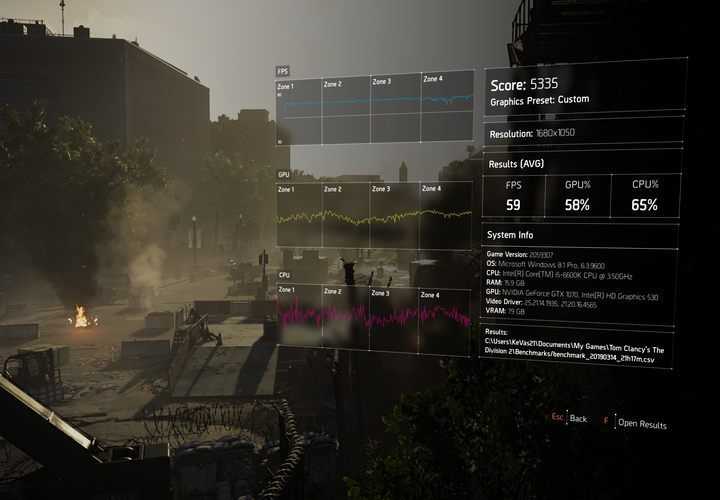
В игре есть встроенный тест.
Если вы испытываете падение FPS (FPS — количество кадров в секунду ) на ПК среднего уровня, попробуйте отключить несколько опций , например, все, которые увеличивают качество, разрешение или количество деталей и элементов в игре. Низкая предустановка оставляет несколько опций или устанавливает их на средний.
Подумайте об отключении:
- V-Sync
- Тени
- Уменьшить качество местности
Прохождения игр, мануалы, фишки и трюки
